从 PC 轻松恢复已删除照片的最佳指南
 更新于 华伦 / 09年2023月10日00:XNUMX
更新于 华伦 / 09年2023月10日00:XNUMX最近刚放学,所以我删除了我保存的与之前课程相关的照片。 然而,我妹妹问她是否可以在她的手机上放一些讲座照片,因为他们正在讨论她暑期班的相同课程。 是否仍然可以在我的计算机上恢复已删除的屏幕截图?
您的计算机上是否有要恢复的照片? 由于各种情况,人们有时会无意中删除他们的文件。 您可能删除了计算机上不需要的文件并意外包含了一张有价值的照片。 或者您在查看图片时误按了删除键。 另一方面,也许删除是故意的,但后来你意识到你仍然需要计算机上的照片,就像上面的例子一样。 为解决这种情况,我们在本文中列举了最佳恢复技术,并对每个部分进行了详细指导。 提前阅读并找到适合您的方法。
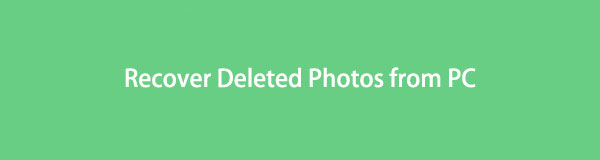

指南清单
第 1 部分。如何通过 FoneLab 数据检索器从计算机中恢复已删除的照片
当您在计算机上丢失了一些有价值的照片时,请不要担心。 您可以充分利用功能 FoneLab数据检索器 工具返回你的照片。 在恢复丢失的文件时,此检索程序可以为您提供多种优势。 它不是简单地直接恢复文件而无需选择; 它会根据您的喜好返回您的照片。 例如,如果您希望加快搜索要检索的图片的速度,此工具提供的搜索和过滤功能可帮助您完成此操作。 此外,它还允许您在恢复之前查看已删除的图像,以确保您选择了正确的项目。 FoneLab数据检索器 适用于计算机内部文件夹、闪存驱动器、硬盘驱动器、存储卡等的功能,因此请立即为多个设备安装它。
FoneLab数据检索器-从计算机,硬盘驱动器,闪存驱动器,存储卡,数码相机等中恢复丢失/删除的数据。
- 轻松恢复照片,视频,文档和更多数据。
- 恢复之前预览数据。
模拟下面关于如何使用 FoneLab Data Retriever 从 PC 恢复已删除照片的简单示例步骤:
浏览 FoneLab Data Retriever 网站以查找 免费下载 带有 Windows 徽标的按钮。 或单击切换到 Mac 以显示 Apple 徽标。 单击选项卡获取恢复程序的安装程序文件,然后允许权限。 安装过程将在之后进行。 在程序窗口中预览其功能时,您必须待命。 操作完成后,就该启动该工具以在您的计算机上运行和使用它了。
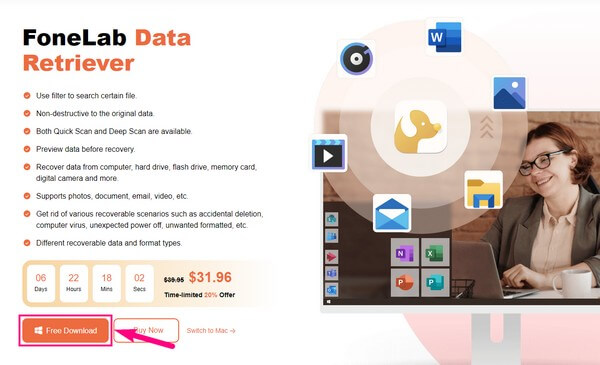
FoneLab Data Retriever 支持的数据类型将显示在其主界面上。 这些是图像、电子邮件、视频、音频、文档等。标记图像复选框,然后继续下面的硬盘驱动器。 由于您丢失的照片之前已保存在您的计算机上,因此请选择本地磁盘 (C:) 选项。 您也可以稍后为其他数据选择其他存储驱动器。 但现在,点击 Scan 扫描 标签。
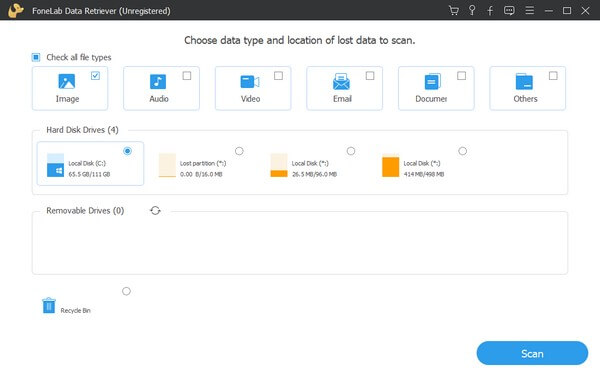
该程序将在几秒钟内进行快速扫描,并在界面上显示图像文件夹。 你也可以点击 深层扫描 程序右上角的选项卡以进行广泛扫描。 之后,单击该文件夹可以看到一组具有各种图像格式的文件夹。 打开包含已删除照片格式的文件夹。
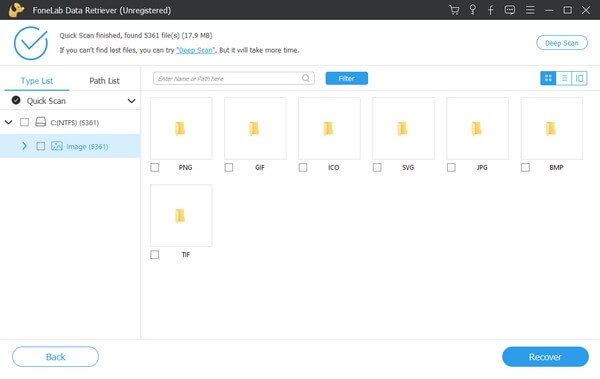
图片出现在屏幕上后,手动向下滚动以查找已删除的照片。 或者,在左上角的搜索字段中键入其图像名称以更快地找到它。 您也可以使用筛选功能,如果按组查找照片,此功能会更有效。 找到后,您可以预览每张图片并选择它们进行恢复。 最后,点击 恢复 并等待图像返回到您的计算机以完成该过程。
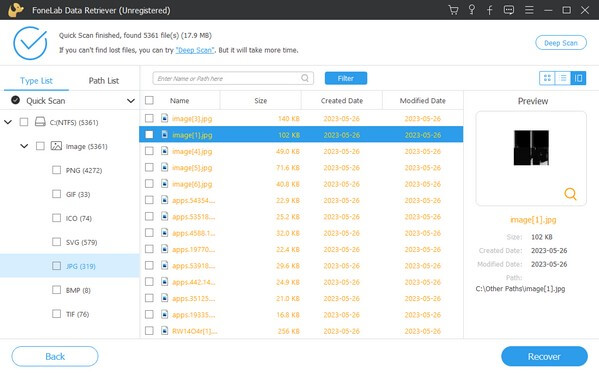
FoneLab数据检索器-从计算机,硬盘驱动器,闪存驱动器,存储卡,数码相机等中恢复丢失/删除的数据。
- 轻松恢复照片,视频,文档和更多数据。
- 恢复之前预览数据。
第 2 部分。如何从回收站中的计算机恢复已删除的照片
回收站是一个 Windows 目录或文件夹,其中包含从计算机中删除的所有文件。 当您删除照片等数据时,它们会立即进入此文件夹并暂时保留在那里。 只有当您直接从回收站中删除文件后,它们才会被永久删除。 因此,如果您没有从文件夹中删除它们,您仍然可以恢复您希望返回的已删除图像。
请注意下面的无故障说明,以恢复 Windows 回收站中已删除的照片:
查看桌面屏幕以查看计算机上的回收站图标。 默认情况下,它位于左上角,因此您在查找它时不会遇到麻烦。 或者,前往文件资源管理器并在地址栏中输入回收站。
您删除的文件将显示在 回收站 界面。 滚动浏览已删除的文件,您可以手动找到希望恢复的图片。 或者您也可以在搜索栏中键入它的名称以更快地查看它。
找到照片后,右键单击它并选择 恢复 从弹出选项。 图片将自动返回到删除前的原始位置。
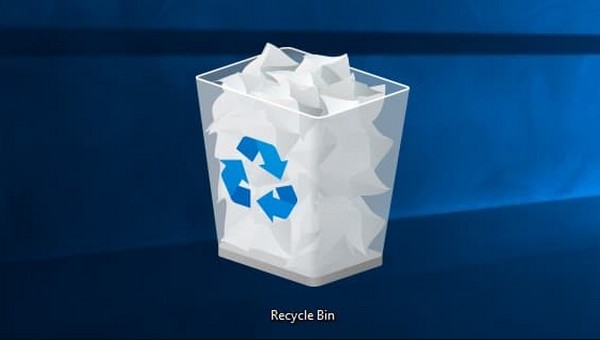
但是,如果您经常清理回收站,就没有机会使用此方法。 从文件夹中清除或删除它们将从您的计算机中永久删除已删除的文件。 因此,如果您想恢复照片,则不能删除它们。
第 3 部分。如何从计算机备份中恢复已删除的照片
备份和还原是 Windows 的另一项功能,它允许您从备份驱动器恢复计算机文件。 使用此功能,您可以将数据存储在闪存驱动器等驱动器上。 因此,如果计算机上的文件损坏或被意外删除,您可以随时恢复它们。
请牢记以下用户友好的说明,以确定如何从计算机备份中恢复 PC 上已删除的图片:
单击桌面计算机左下角的搜索符号,然后键入“恢复文件” 在结果中,选择 使用文件历史记录恢复您的文件 选项。
确保已连接备份驱动器,以便文件显示在屏幕上。 之后,找到您想要的文件并选择您喜欢的版本。 最后,打 恢复 将照片放回原来的位置。
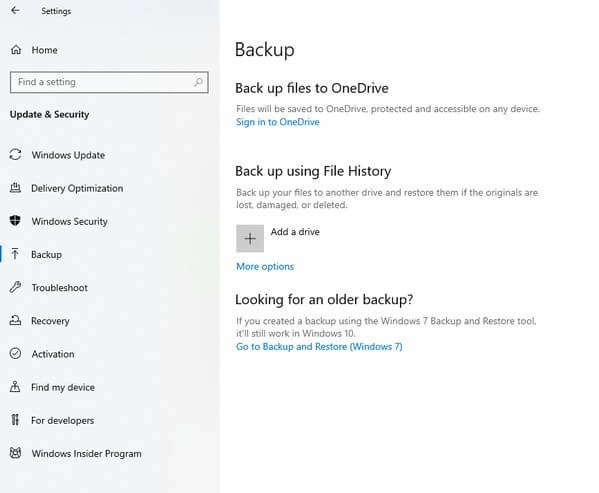
但是由于删除的图片是使用这种技术从备份中检索出来的,因此您自然必须事先创建备份。 否则,您将无法恢复,因为您没有备份照片。
FoneLab数据检索器-从计算机,硬盘驱动器,闪存驱动器,存储卡,数码相机等中恢复丢失/删除的数据。
- 轻松恢复照片,视频,文档和更多数据。
- 恢复之前预览数据。
第 4 部分。 有关如何从计算机恢复已删除照片的常见问题解答
1. 如何找回电脑中永久删除的图片?
如果您在回收站中不再看到已删除的文件或无法创建备份,请尝试 FoneLab数据检索器. 在上面文章的推荐策略中,这个工具是可以恢复您永久删除的图片的工具。 与其他工具不同,此检索工具可以在没有备份等要求的情况下返回您的文件。
2.所有删除的图片都可以恢复吗?
是的他们可以。 多种恢复方法允许您在覆盖之前同时选择所有图像文件进行恢复。 但如果您需要推荐,请选择 FoneLab数据检索器,因为它已经向您显示了已删除照片的整个文件夹。 因此,您不必再查找每张图片,因为它可以让您选择整个文件夹。
我们在上面的文章中列出的策略已经过测试,并已被证明包含在领先的恢复方法中。 见 FoneLab数据检索器 网站发现更多。
FoneLab数据检索器-从计算机,硬盘驱动器,闪存驱动器,存储卡,数码相机等中恢复丢失/删除的数据。
- 轻松恢复照片,视频,文档和更多数据。
- 恢复之前预览数据。
